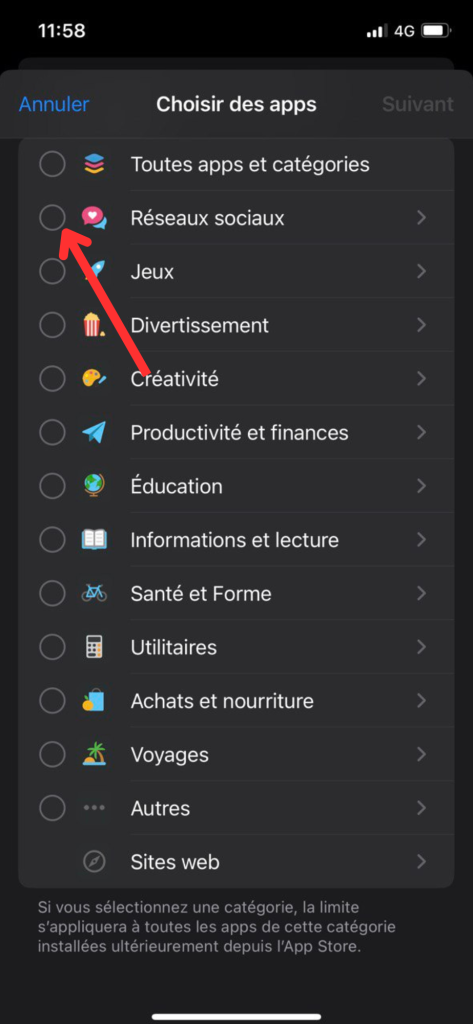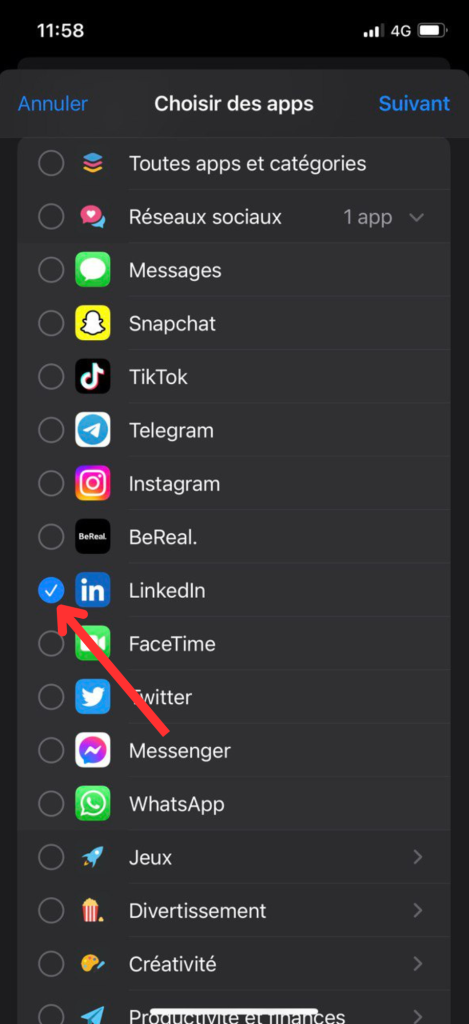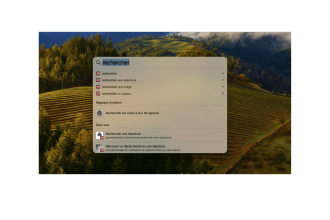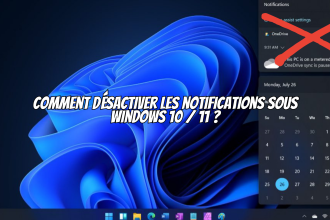Trascorriamo la maggior parte del tempo sui nostri telefoni e alcune applicazioni sono additive. Per ovviare a questo problema, Apple offre la possibilità di impostare dei limiti di tempo per le applicazioni di vostra scelta. In questa guida vi spiegheremo come impostare un limite di tempo per le applicazioni di vostra scelta sul vostro iPhone.
- Accedere alle impostazioni.

- Selezionate “Tempo schermo”.
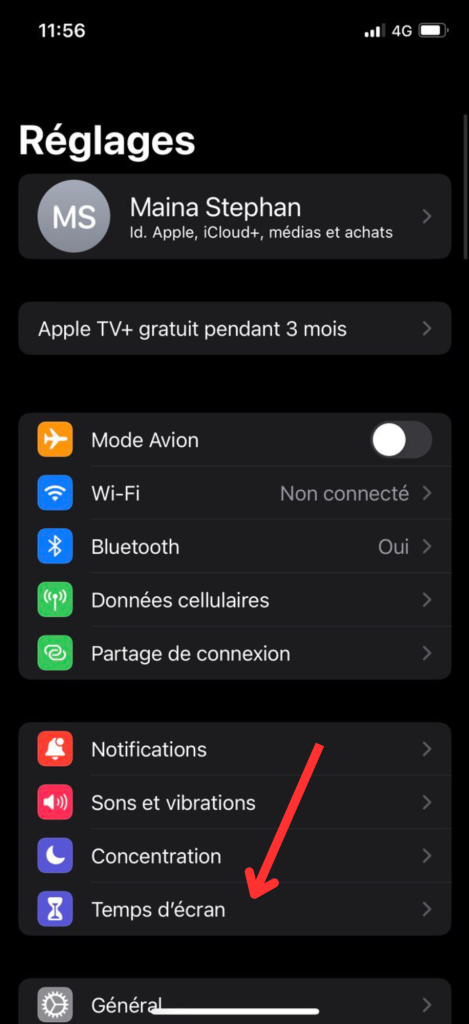
- Una volta entrati in Tempo di schermo, dovrete andare su “Limiti app”.
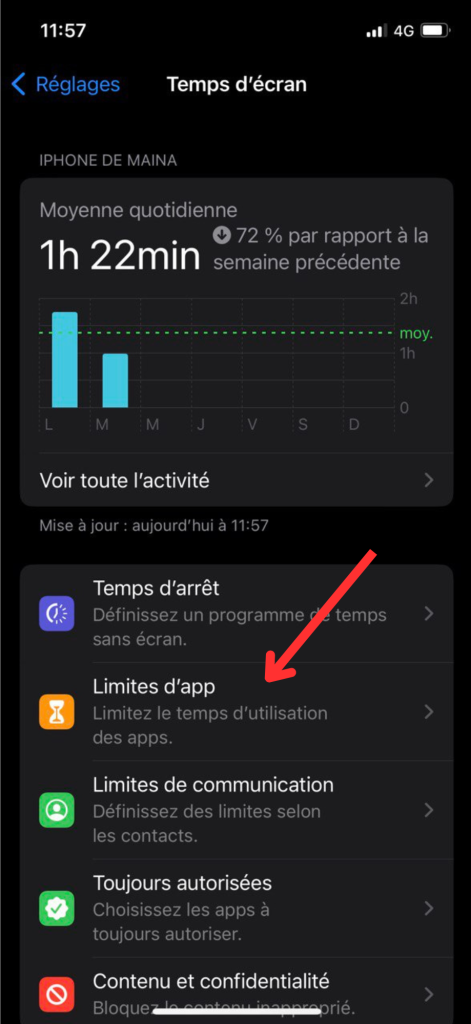
- Premete “Aggiungi un limite”.
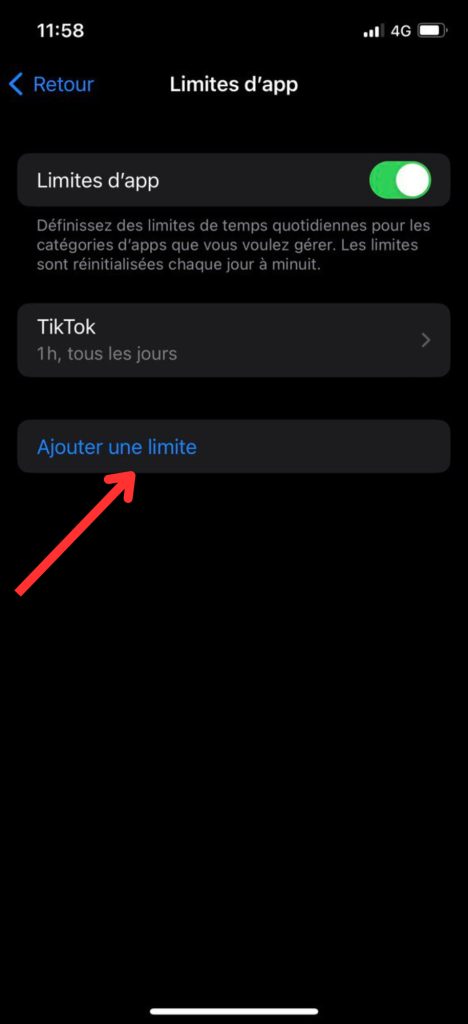
- Scegliete una categoria di applicazioni e poi l’applicazione di vostra scelta che volete limitare .
- Impostare il limite di tempo desiderato per l’applicazione.
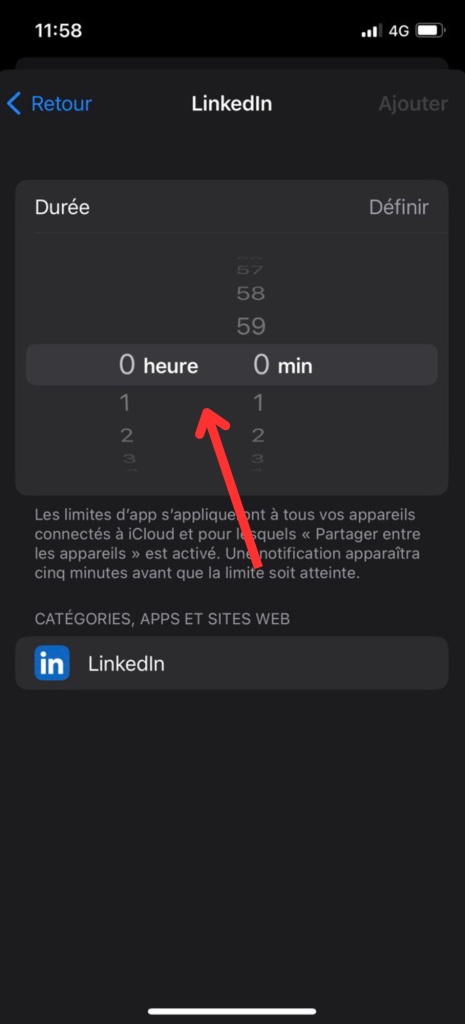
- Infine, selezionate “Aggiungi”.
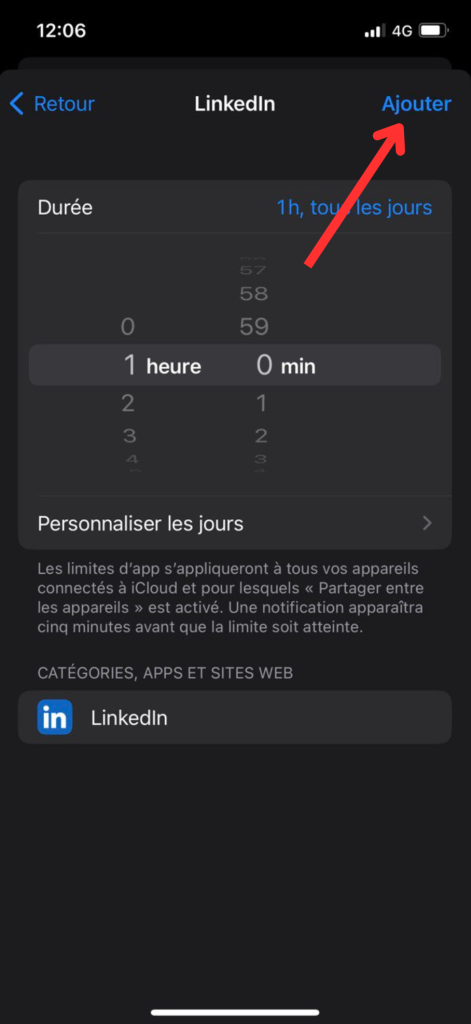 Ora siete liberi di scegliere il limite di tempo che desiderate per le applicazioni che volete. Grazie a questa funzione, è possibile gestire il tempo di schermo su ogni applicazione come si desidera.
Ora siete liberi di scegliere il limite di tempo che desiderate per le applicazioni che volete. Grazie a questa funzione, è possibile gestire il tempo di schermo su ogni applicazione come si desidera.